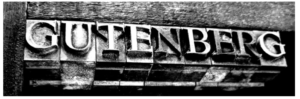ブログを書く時、私は出来上がりのイメージを把握しながら書きたいので、基本的にWordPress に直接打ち込んでいるのですが、スマホだととても書きずらいので、電車の中など、リモートで作業する場合、使える下書きツールを色々と調べました。
結果、グーグルドキュメントの採用に至ったわけですが、今日は、記憶が定かなうちに、その理由をまとめていきたいと思います。
他と比較してみて感じた「グーグル ドキュメントのこんなところが凄い」というテーマでお話しして、その後に、比較した他ツールの不採用ポイントについてお話します。
グーグルドキュメントのこんなところが凄い!
まずは、グーグル ドキュメントの凄いところを、私個人的に刺さった順に10個挙げていきます。
第1位 圧倒的にスマホで文字が打ちやすい
スマホでの書きやすさはとても大切です。作業上の、ちょっとしたアプリの動きなんですが、この手のツールは、
- 細かな便利さがいくつあるか?
- 不便さをどれだけ感じないか?
が勝負どころです。
この点他と比較して、グーグル ドキュメントが他よりダントツ良いと思います。
例えば、次の写真を見てください。
<写真1>
これは私のスマホで、グーグルドキュメントを使って、この記事の下書きを書いているところです。

<写真2>
画面の上段、中段に、テキストの装飾や設定が変更できるツールバーがありますね。このツールバーが常に見えている状態ですので、さっと文字を太字にしたり、色を変えたりすることができます。
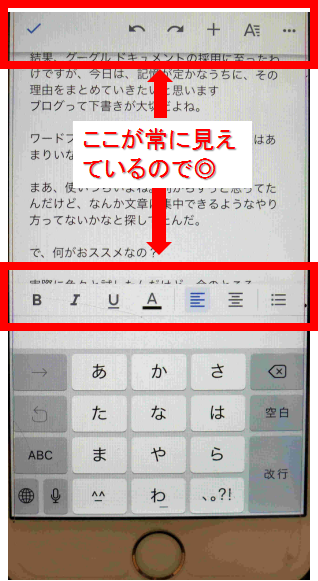
<写真3>
タイプしていくと、、、あっ!ツールバーが消えてしまいました!
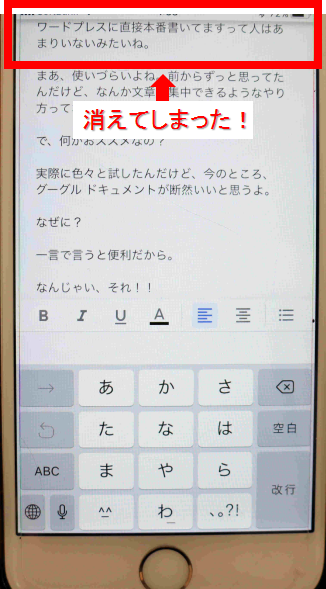
<写真4>
こんな時でも画面を下に少しだけずらしてあげると・・・

<写真5>
再びツールバーが顔を見せます。

とても細かいことですが、こういったちょっとした便利機能が長い作業ではかなり効いてきます。
アプリによってはこのツールバーを出すのに画面をひたすらスクロールしないといけなかったりで、めちゃくちゃ面倒なんですね。
第2位 立ち上がりが速い
私の場合はブログは趣味みたいなものですので、空き時間にさっとスマホで文章を作成したい、という要求がありました。
例えば、通勤電車の中や、ちょっとした待ち時間など。スキマ時間を使って少しずつ文章を書いていきたいので、さっとスマホで打ち込めることが重要でした。
その点スマホは常に「ON」の状態ですから良いのですが、肝心のアプリの立ち上がりに時間がかかっていたら気が失せてしまいます。
さっとアプリには立ち上がって欲しいのです。
お店のアプリなんかによくあるのですが、店のデータベースとつなげるためなのか、立ち上がりに数秒かかることがよくあります。まあ、ほんの数秒のことなんですが、若干イライラします。
その点、グーグル ドキュメントは、一瞬です。クリックすると、ふわっと画面が広がって起動してくれて、即書き始めることができるという優れものです。
第3位 スマホとPC間でシームレスに連動する
PCとの連携は必須機能ですよね。
クラウド上でデータをSaveできることが流行ですので最近では少ないと思いますが、スマホで書いた内容が、即PCにも反映してもらわないとデモチになります。
グーグルドキュメントは、スマホであろうとPCであろうと、同一の共有ドキュメントを編集しているので、常に連動しています。
この「瞬間反映」の模様を見てみましょう。
<写真6>
スマホで、今、「xxx」とタイプすると・・・
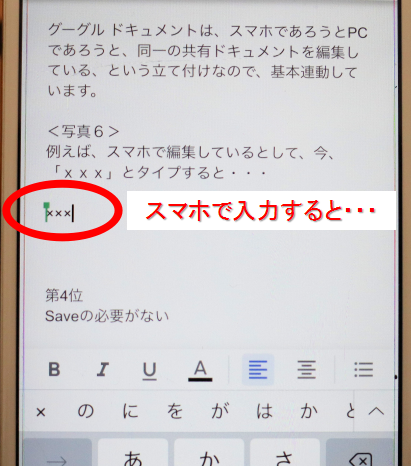
<写真7>
一瞬でPC側に反映されます。
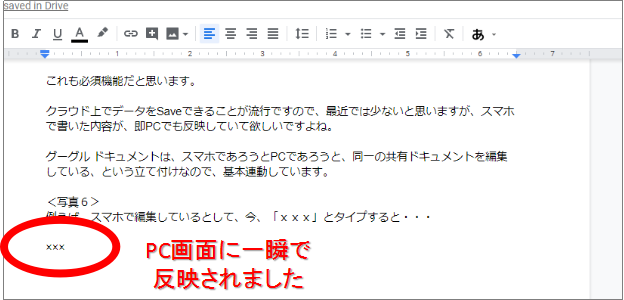
本当に1秒もかからないくらいです。
PCからスマホも同様に一瞬で反映されます。
見てて面白いですね。
連動してくれるだけでもありがたいところですが、このリアルタイム性って凄いと思います。
ただし、当然ですが、ネットにつながっている必要があります。
第4位「Save」の必要がない
これもありがたいですね。
通常、デスクトップのソフトウェアを使っていると保存する必要がありますよね。保存し忘れると今までの作業が消えてしまいます。(恐怖。。。)
スマホアプリの場合、場面が小さいのでつい間違ったボタンを押したりして、今までの作業が台無しになる、なんてことが起きがちです。
ワードプレスもそうですね。適宜、保存する必要があります。
しかし、グーグル ドキュメントの場合、クラウド上に常にセーブされていくので、わざわざ保存する、という所作をする必要がありません。
めちゃくちゃ便利ですね。
第5位 無料である
グーグル ドキュメントは、これだけの機能がついていて無料です。
素晴らしい!の一言です。
第6位 PCではブラウザ(クローム)上で動く
要は専用ソフトウェアのインストールが要らない、という事。
この点もグーグル ドキュメントの使用感の良さにつながっています。
ブラウザはネットにつなぐ際に使っているため、操作にも慣れてます。使い方や設定など、新たに勉強しなくてもいいわけです。
中身はほぼマイクロソフトのワードという感じでなので、直感的に操作できます。
ありがたいですね。
第7位 文字の装飾がワードプレスでも反映される
下書きとは言え、時に文字の見映えを本番さながらに変えてみて、どう見えるか確認したいなんて事ががあります。例えば、ボールドやイタリック、色の変更など。
そんな時、グーグル ドキュメント上で文字を装飾して確認するのですが、下書き終了後にワードプレス上にコピペした際、基本的な装飾はそのまま反映されます。
やり直しがないため、手戻りが少なく時短になりますね。
第8位 文字カウント機能がある
この機能は色々と調べていた時に、多くの人が必須機能として挙げていたものの一つです。
確かに、ある程度長い文章を書いていると「今、何文字くらいかな」と気になるものです。
文字数と検索ランキングの関係を調べられている方なんかもいらっしゃいました。ランキング上位の記事は、文字数が多い傾向にあるとか。読者が納得する記事を書こうとすると文字数が多くなる、という事です。
文字数が多いからといってランキングが上がるわけではないが、ランキング上位の記事は文字数が多い傾向にある、と。
納得ですね。
まあ、過度に文字数を増やそうとしなくても良いとは思いますが、自分の記事について、客観的に長い方か、短い方か、わかりますので、一つの参考値になります。
この機能はあるに越したことはないと思います。
第9位 書き溜めた文章がリストで一覧化できる
グーグルドキュメントの場合、リストとして表示するか、文章の頭を少しだけ見せてアイコン化しつつ並べるのか、選択できます。
どちらも整然と並んで一覧化されるので、スッキリしますし、見やすさにつながっています。
他のアプリですと、メモって感じを出すためにサイズの違うアイコンが雑然と画面に置かれたりするので見にくかったりします。
第10位 写真を添付できる他、マイクロソフトのワード並みの機能が満載なのに、ワードのような「うざさ」が無い
写真についても多くの方が必須機能として挙げていました。
その時は、写真添付なんて必要かな?と半信半疑だったのですが、使ってみると確かに便利です。
実際、この記事の下書きの際、使う写真を貼り付けていますが、イメージがつきやすいし、ワードプレスへコピペする際も確認できて良いですね。
先にも書いたように、機能や見た目はマイクロソフトのワードにかなり近いので、直感的な操作ができます。
更に良い点は、ワードそっくりなのに、ワードの「ウザさ」は無い、という点です。
ワードを頻繁に使う方はご理解頂けると思うのですが、ワードってウザい動作をしませんか。特にインデントですね。意図しないところで勝手にインデントしたりしてすぐ修正できなかったりします。
便利さを追求し過ぎて不便になった残念な動作です。
グーグルドキュメントの場合、こういったウザさは皆無です。無駄な所で時間を取られる事がありません。
その他、色々とできる事があるみたいですが、私に刺さった要素は以上のような所です。
グーグルドキュメントの残念ポイント
一つ残念なポイントを挙げるとすれば、写真にメモがつけられない事です。
ワードでもエクセルでもいつも思うのですが、写真の上から、簡単なメモ書きや、丸、四角といったオブジェクトを簡単に貼り付けられたらいいのに、という事です。
まあ、なければないで、そう大きな問題ではありません、
ここからは、他アプリ、ソフトについて、不採用にした理由を書いていきます。
それぞれ素晴らしいものですので私もどれを使おうか、かなり迷いました。但し、個人的にどうしてもNGだった点がそれぞれありました。
Simplenoteはどうなの?
これは調べるとよく出てきますね。多くの方が使っていると思います。
名の通りシンプルでメモ機能に特化している点がわかりやすいのと、OSやデバイス間で同期できる、そして最大の特徴であるマークダウンに対応している点で多くの方に使用されているようです。マークダウンとは簡易版HTMLみたいなものです。
私もダウンロードして試して見ました。
全体的に良いんですが、このアプリの最大のマイナスポイントは、
- 携帯で入力中にツールバーが消える事
- 写真が貼り付けられない事
です。
〈写真8〉
下の写真を見て下さい。
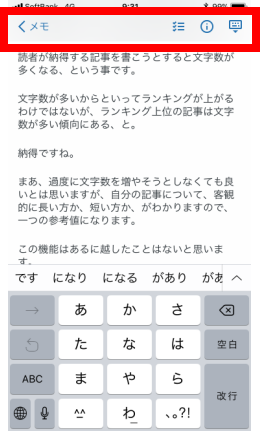
画面上にツールバーがありますね。
特に使いたいのは箇条書き機能でした。
ところが…
これが入力中に消えちゃうんです。
〈写真9〉
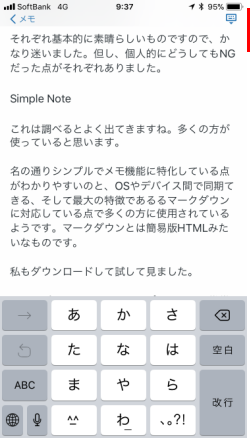
グーグル ドキュメントと同じように、画面を上にスクロールしていくと姿を見せますが、かなり勢いよくスクロールしないと出てきません。
入力中のところにカーソルを合わせるとまた消えます。(うざい。。。)
これが非常にイライラさせる動きでしたね。
まあ、Simplenoteはそもそも多機能を売りにしてないんだからツールバーなんて無くても良いじゃん、使わないじゃん、って言われればそうなんですが、箇条書き機能があって、せっかくだから使いたかったのですが、この消えるという所作のためスピーディに箇条書きができません。
せっかく機能があるのに使えないんです。
これでもうダメでした。
後、写真が貼り付けられると便利なんですが、これが無い、というか、機能が段落付けくらいしか無くて、後はほとんど何も無いのです。
いい意味で「シンプル過ぎる」ってのが売りみたいなので、そういうコンセプトなんですね。
うーん、私には若干物足りない感じですね。
iPhoneにあるメモアプリはどうなの?
買った時からiPhoneに入っているメモアプリです。ずっと簡単なメモ書きに使用していました。
ブログ下書き用に色々試してみて、あれもダメ、これもダメと候補が消えていくうちに、このメモアプリ、文章書きにも使えないかな、と思い立ち、試して見ました。
途中までは、「いいね!これ。実は最高かも?!」と思い、これに決めかけていました
既にiPhoneに入っていてタダだし、手書きで落書きもできるし、写真貼り付けも、表の挿入もできるし、もちろんデスクトップとの連携もできて、最高!灯台元暗しやなー、と喜んでいたわけです。
ところが、ですよ!
デスクトップで作業してたらバグ(らしきもの)があったんです!
アップルのiCloudに行って、メモアプリと同じアイコンをクリックしてソフト開いて打ち込んでいたんですよ。
数文字であれば問題はなく、携帯側のアプリとほぼ瞬間的に同期されて、いいねー、なんて思ってたんです。
ところが、いざ本番、ということで、文章を打とうとタカタカやり始めたら、突然、意味不明な文字が20文字位ですかね、勝手に入力されるというバグらしき動きが発生してしまったのですよ。
何度試しても同じ動きをしてしまうので、なんだこれー!?ってな感じで、使うのを諦めました。
これはちょっと残念でしたね。
マイクロソフト OneNoteはどうなの?
これは仕事場で使ってる人をたまに見かけていたのでずっと気になっていました。
せっかくなので試してみようと思い実際に使ってみました。
で、コンセプトは面白いですね。
画面のどこにでも入力できて、ふせんのような見た目で保存できます。
しかし、逆にこれが慣れないと使いづらくでダメでした。
マイクロソフトのソフトって大抵そうなんですが、慣れると便利なんですが、慣れるまでが苦痛なんですよね。
あくまで下書きツールですから、こちらとしては直感的に、学習に時間をかけずに使い始めたいわけです。
ですので、少しいじってみて「なんだこれ?どうやって使えるのかな」なんて考え始めた時点でもう面倒になってやめました。笑
Google Keepはどうなの?
グーグルからGoogle Keepというメモアプリが提供されています。
グーグル ドキュメントと比べると、よりふせんのメモ感を出そうとしているアプリだと思います。
私にとっての一番の難点は、このふせん感。
たくさん記事をたくさん書いていくと文書の一覧をリスト化してみたいのですが、リスト化されません。あくまでふせんが画面に貼り付いてるイメージです。まあ、一言で言うと管理しにくいんですね。
というわけでこれも却下としました。
Evernoteじゃダメなの?
メモアプリの代表選手と言えば、今やEvernoteというくらい浸透しているアプリですね。
ところが…
私が選択肢からこれを外した理由が、十分機能を満喫しようとすると無料ではなくなる、という点です。
3つの料金プランがあって、
機能限定版なら無料、少し機能を追加したい場合は月額料金が発生します。
私はこの月額料金というのが嫌いです。
俗に言う「チャリンチャリンビジネス」ですね。毎月、何もしなくてもチャリンチャリンとお金が入ってくるビジネスモデルの事をこのように言ったりします。
かっこよく言うと「サブスクリプションモデル」と言います。
忙しい場合、1ヶ月全く使わなかった、なんて事はありがちです。それでも料金は発生します。どちらかというと企業の論理寄りの課金方式だと思います。ユーザー目線では無いので、いずれ淘汰されてなくなるのではないかと思います。(期待を込めて)
まとめ
グーグル ドキュメントの良い所を、他のアプリとの比較で見てきましたが、私のようなデジタルネイティブでない、ごく普通の一般ユーザーから見てもグーグルドキュメントは圧倒的に良いですね。
グーグルは、巷で言われるデジタル革命の先駆者で、既存のビジネスをぶっ壊しまくってますよね。
今後も色々と楽しい事をユーザー目線でやってくれそうで楽しみです。
検索から始まり、公共エリアでのWi-Fi接続の無料化だったりユーチューブだったり。
グーグル ドキュメントといったタダで配るオフィス系のソフトもそうですよね。今までは課金対象だったものを次々と無料化しちゃってます。いやー、素晴らしい。
というわけで、ブログの下書きツールというある意味特殊な状況を前提としましたが、通勤時間などの隙間時間を使って様々な文章の下書きをしたい、なんていう場合は、グーグルドキュメント一択で良いと思います。
最後までお付き合い頂き、ありがとうございました。